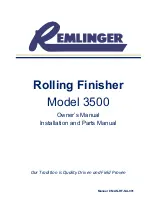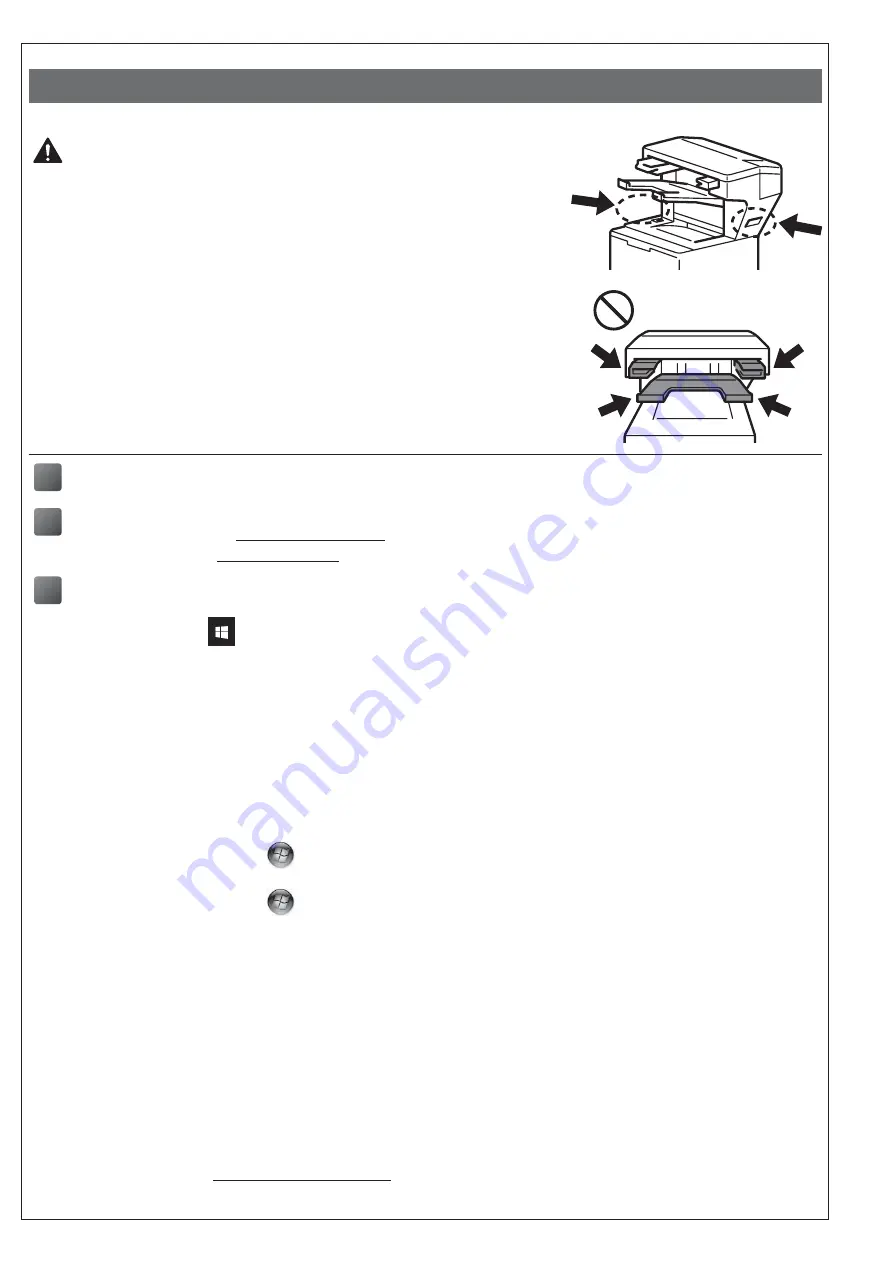
- 9 -
[ Italiano ]
Come impostare il Fascicolatore Pinzatore
ATTENZIONE
•
La stampante deve essere spenta prima di collegare il Fascicolatore
Pinzatore.
• Fare attenzione a non stringersi le dita quando si installa o si rimuove l'unità
Fascicolatore Pinzatore.
•
Quando si collega o si scollega il Fascicolatore Pinzatore, girare la stampante
e utilizzare le maniglie laterali su entrambi i lati per afferrare saldamente il
Fascicolatore Pinzatore.
NON provare a sollevare il Fascicolatore Pinzatore utilizzando altre parti
o aperture; in caso contrario, si potrebbero causare lesioni o danni al
Fascicolatore Pinzatore.
•
NON posizionare le mani sulle parti in movimento mostrate nelle illustrazioni.
In caso contrario, si rischia di subire lesioni alle dita.
•
Rimuovere il Fascicolatore Pinzatore prima di spostare la stampante.
NON sollevare o spostare la stampante quando il Fascicolatore Pinzatore è
collegato. Il Fascicolatore Pinzatore non è fissato saldamente alla stampante
e lo spostamento potrebbe causare lesioni o danni alla stampante.
1
Collegare il Fascicolatore Pinzatore alla stampante in uso e accendere la stampante
2
(Solo serie HL-L63XX ed HL-L64XX)
Aggiornare il firmware e il driver della stampante
• Firmware: accedere a
e cercare l'ultima release disponibile del firmware.
• Driver: accedere a
support.brother.com e cercare la pagina
Download
del modello in uso.
3
Configurare il driver della stampante per l'uso del Fascicolatore Pinzatore
A
• Per Windows 10, Windows Server 2016 e Windows Server 2019:
Fare clic su
>
Sistema Windows
>
Pannello di controllo
. Nel gruppo
Hardware e suoni
, fare clic su
Visualizza dispositivi e stampanti
.
• Per Windows Server 2012 R2:
Fare clic su
Pannello di controllo
nella schermata
Start
. Nel gruppo
Hardware
, fare clic su
Visualizza
dispositivi e stampanti
.
• Per Windows 8, Windows 8.1 e Windows Server 2012:
Spostare il mouse sull'angolo inferiore destro del desktop. Quando viene visualizzata la barra dei menu,
fare clic su
Impostazioni
>
Pannello di controllo
. Nel gruppo
Hardware e suoni
(
Hardware
), fare clic su
Visualizza dispositivi e stampanti
.
• Per Windows 7 e Windows Server 2008 R2:
Fare clic sul pulsante
(
Fare clic per iniziare
) >
Dispositivi e stampanti
.
• Per Windows Vista e Windows Server 2008 (solo serie HL-L63XX e HL-L64XX):
Fare clic sul pulsante
(
Fare clic per iniziare
) >
Pannello di controllo
>
Hardware e suoni
>
Stampante
.
• Per Windows XP e Windows Server 2003 (solo serie HL-L63XX e HL-L64XX):
Fare clic su
Start
>
Stampanti e fax
.
B
Fare clic con il pulsante destro del mouse sull'icona
Brother XXXX series
o
Brother XXXX series Printer
(dove
XXXX è il nome del modello) e selezionare
Proprietà stampante
(
Proprietà
) e
Brother XXXX series
, se necessario.
Viene visualizzata la finestra di dialogo delle proprietà della stampante.
C
Fare clic sulla scheda
Impostazioni periferica
, quindi fare clic su
Rilevamento automatico
. Quando il Fascicolatore
Pinzatore è stato rilevato, fare clic su
Applica
. (In determinate condizioni potrebbe non essere disponibile l'opzione
Rilevamento automatico
. In questo caso, aggiungere manualmente il Fascicolatore Pinzatore: In
Opzioni
disponibili
selezionare
Fascicolatore Pinzatore
, fare clic su
Aggiungi
, quindi su
Applica
.)
NOTA
• Il driver della stampante Macintosh non è supportato.
• Tutti i marchi e i marchi registrati menzionati sono di proprietà delle rispettive aziende.
• Per ulteriori informazioni sul Fascicolatore Pinzatore, vedere la
Guida utente in linea del Fascicolatore Pinzatore
alla pagina support.brother.com/manuals.
Summary of Contents for SF-4000
Page 5: ... 4 3 4 5 ...
Page 36: ......